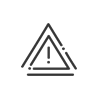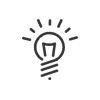Anomalias/Alertas
Os programas de controlos Kelio permite que salve um conjunto de restrições na descrição da sua escolha para controlar o tempo de trabalho de um determinado tipo de funcionário. O ecrã de criação, modificação e exclusão de programas de controlo está acessível a partir do menu Parametrização > Anomalias/Alertas > Programa de controlos. Atenção existem dois tipos de programas : modelo ou especifico. O primeiro programa de controlo criado será o programa geral e todos os programas subsequentes serão programas especiais. Ao criar um programa de controlo específico, todas as restrições definidas no programa geral serão copiadas, mas com a possibilidade de as desactivar
Existem diferentes tipos de restrições, disponíveis dependendo das suas opções de negócios, que podem ser expandidas e exibidas ao criar uma restrição:
Para os controlos comuns e administração de pessoal, poderá escolher entre Anomalia e Alerta.
|
A criação das categorias de controlo é feita em duas etapas: 1.deve primeiro criar o programa de controlo do modelo, 2.é então possível criar quantos programas de controlo específicos quanto pretender.
Quando está na janela de configurações do programa no menu Parametrização > Anomalias/Alertas > Programas de controlos > Programa de controlos modelo, lo programa de controlos modelo Modelo está aberto por defeito, mas ainda não está definido. Parametrizar o programa modelo 1.Alterar a Descrição Descrição para este programa se assim o entender. Configuração do controlo 2.Clicar em 3.Para controlos comuns (= controlos ficha funcionário), selecione Anomalia ou Alerta em Tipo de controlo. Para os controlos em gestão de tempos, o tipo é obrigatório. 4.Seleccionar a gravidade da anomalia a gerar. Existem 4 tipos de criticidades diferentes, identificáveis pelas cores verde (para informação), laranja (para correcção se necessário) e vermelho (corrigir obrigatoriamente). As anomalias RH estão representadas a azul. 5.Inserir os dados específicos da restrição a ser criada: contador a controlar, número máximo de horas, intervalos de disponibilidade, feriados etc. Esses dados variam de uma restrição para outra, mas a parametrização é intuitiva. 6.Para controlos nas Ausências, escolher se a restrição será aplicada ao período da ficha de ausência (neste caso, verificaremos se cada ficha respeita a restrição pelos motivos selecionados) ou indicar o período em que restrição é repetida todos os anos (neste caso, verificaremos se a soma dos registos com os motivos selecionados respeita a restrição entre as datas inseridas). 7.Selecione quando precisar Prevenir. Visualização nos ecrãs com detalhe dia a dia 8.Este é o ecrã das presenças, do planeamento etc. Pode definir a exibição apenas na data de hoje, a cada N dias, a cada N semanas ou a cada N meses. Esta noção está disponível para alertas relativos a datas. Descrições 9.Inserir uma Descrição personalizada se necessário. Este é um campo de entrada não obrigatório.
Controlar aquando dos pedidos de ausência 10.Definir se a restrição é de bloqueio ou não no módulo de pedidos de ausência. Controlo a quando da planificação 11.Definir se a restrição é de bloqueio ou não no módulo Planificação. Realização do controlo 12.Inserir as datas de aplicação do controlo a criar. Será feito exclusivamente entre as datas de início e término inseridas. 13.Adicionar se necessário uma Explicação do controlo. 14.Clicar no botão Validar. O novo controle é adicionado à listagem.
Depois de terminar de digitar, retornará ao ecrã de configuração de categoria Modelo. As restrições criadas são exibidas na tabela ao lado do tipo de restrição. Pode adicionar outra restrição clicando no botão 15.Quando todas as restrições desejadas estiverem definidas na categoria Modelo, clicar no botão Gravar para guardar a configuração do programa de controlos modelo. Parametrizar o programa específico 16.No menu Parametrização > Anomalias / Alertas > Programa de controlos > Programa de controlos específicos, clicar emsur 17.Inserir uma Descrição. 18.Clicar em 19.Em seguida, proceda da mesma forma que para a categoria Modelo. Esta categoria de controlos inclui por defeito as restrições definidas na categoria de controlo Modelo. Pode, no entanto, excluí-los ou reactivá-los para o programa especifico usando a caixa de selecção Conrolo ativo. Dependendo dos controlos definidos, o sistema gerará anomalias como Tempo de presença ultrapassado, Amplitude de trabalho muito longa, etc.
|
 Modificação os programas de controlos
Modificação os programas de controlos
Para modificar um programa de controlos, deve: 1.Clique no programa para modificar na lista da parte inferior do ecrã. 2.Adicionar 3.Clicar no botão Validar e no botão Guardar.
|
 Apagar os programas de controlos
Apagar os programas de controlos
Para apagar um programa de controlos, deve: 1.Clique no programa para apagar na lista da parte inferior do ecrã. 2.Clicar no botão Para apagar um programa de controlos, deve: 3..Seleccionar a restrição do programa. 4.Clicar em
|
 Lançamento de um processo de RH
Lançamento de um processo de RH
Para todas as anomalias de RH & Comuns, um administrador pode acionar diretamente um processo de RH após ser alertado numa data importante, como: •a data de início do contrato de trabalho, •um exame médico a ser repetido, •um retorno após uma longa pausa,… Para implementar controlos, deve ativar a caixa de seleção Lançamento de um processo de RH. Selecione os processos (todos ou alguns) que podem reconhecer a anomalia, Validar. No menu Supervisionar da Administração do pessoal, selecionando a anomalia em questão, será possível clicar em Lançar um processo. |
 Bloqueio dos pedidos de ausência
Bloqueio dos pedidos de ausência
Para as seguintes restrições, é possível aplicar controlos que terão um impacto no módulo de Pedidos de ausência do Espaço pessoal Kelio (opcional) : •exceder o limite de tempo para colocar uma ausência •número de dias minimo para colocar uma ausência •número máximo de dias de ausência consecutivos •dia de início/fim da ausência (para verificar, por exemplo, se seus funcionários iniciam a licença num dia útil e terminam num dia de descanso durante uma semana completa) •totais de tempos de presença •totais de ausência, prémios, hora extra, horas especiais •saldos •renúncia ao fraccionamento Na parametrização das restrições, opções adicionais estão disponíveis para configurar, se necessário, o controlo de pedidos de ausência: Para configurar os controlos, deve activar a caixa de selecção Controlar durante pedidos de ausência. O controlo será aplicado aos motivos de ausência seleccionados no menu suspenso. Poderá ser: •de bloqueio : o controlo proibirá a criação do pedido e proporá requerente a modificação, •de não bloqueio : neste caso, o não respeito do controlo será apenas sinalizado ao requerente, mas o pedido poderá ser criado ou modificado a pedido do requerente. O validador será notificado do não respeito da restrição e poderá optar por aceitar o pedido ou não. |
 Bloqueio dos pedidos de teletrabalho
Bloqueio dos pedidos de teletrabalho
Para as seguintes restrições, é possível aplicar controlos que terão um impacto no módulo de Pedidos de teletrabalho do Espaço colaborativo Kelio (opcional) : •ultrapassar o prazo para marcação de dias de teletrabalho •dias de teletrabalho autorizados •total de prémios •saldos Na parametrização das restrições, opções adicionais estão disponíveis para configurar, se necessário, o controlo de pedidos de teletrabalho: Para configurar os controlos, deve activar a caixa de selecção Controlar durante os pedidos de teletrabalho. O controlo será aplicado aos motivos de teletrabalho seleccionados no menu suspenso. Poderá ser: •de bloqueio : o controlo proibirá a criação do pedido e proporá requerente a modificação, •de não bloqueio : neste caso, o não respeito do controlo será apenas sinalizado ao requerente, mas o pedido poderá ser criado ou modificado a pedido do requerente. O validador será notificado do não respeito da restrição e poderá optar por aceitar o pedido ou não. |
 Bloqueio da planificação
Bloqueio da planificação
Na parametrização das restrições, opções adicionais estão disponíveis para configurar, se necessário o controlo para o módulo Planification (opcional). Para configurar os controlos, deve activar a caixa de selecção Controlo aquando da planificação. O controle será aplicado aos funcionários a que o programa de controlo está afectado. Proibir a planificação se a restrição não for respeitada •estiver seleccionada : o controle proibirá a acção no módulo planificação, •não estiver seleccionada : neste caso, o não respeito do controlo será simplesmente sinalizado ao planificador, mas a acção pode ser executada. |
 Atribuição do programa de controlo aos funcionários
Atribuição do programa de controlo aos funcionários
Para um empregado administrado em Gestão de tempos, a afetação é feita a partir do contrato horário ou por exceção na ficha empregado. Para um empregado administrado em Administração de pessoal (sem Gestão de tempos), a afetação é feita a partir da ficha empregado. |
Tem a opção de modificar a importância de cada tipo de anomalia conhecida pelo sistema. A definição da criticidade das anomalias é feita no menu Parametrização >Anomalias/Alertas > Gravidade das anomalias: É possível modificar a importância de cada anomalia seleccionando-a através de um clique duplo ou com o botão
Validar a escolha para cada anomalia
|
Ver também:
Adicionar um controle individual para um funcionário gerido em Tempo & Atividades
Adicionar um controlo individual para um funcionário administrado em Administração do pessoal
Consultar as anomalias de um colaborador gerido em Tempo & Atividades
Consultar as anomalias de um colaborador gerido em Administração do pessoal